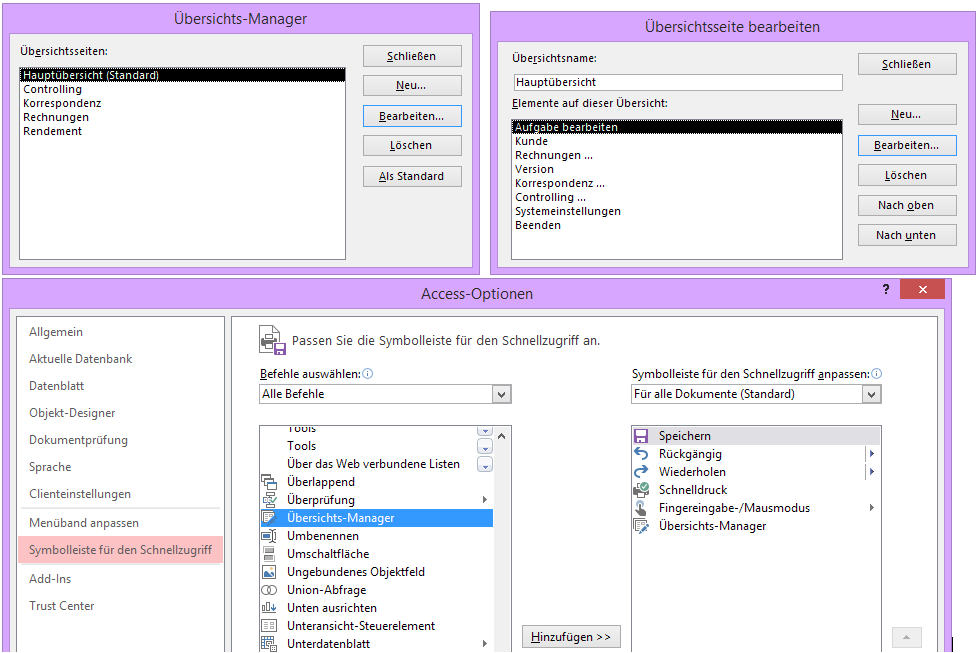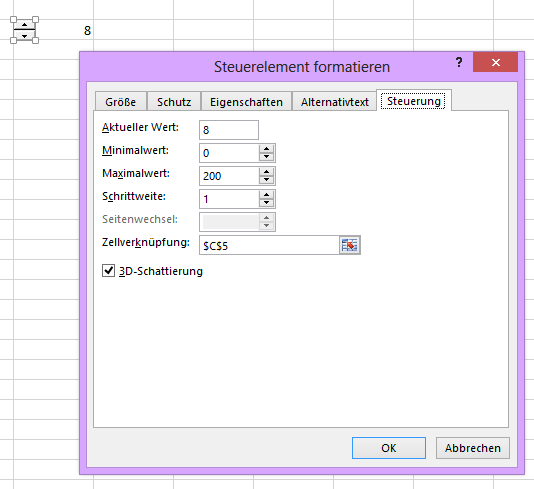Wer so alt ist wie ich verwendet in Access „immer schon“ den Übersichts-Manager, um eine einfache Benutzerführung zu erzeugen. Das Tool ist nicht besonders hübsch, erlaubt aber, ein Formular zu generieren, das Haupt- und Untermenüsteuerung auf beliebig vielen Ebenen im Griff hat. Jedes Menü – jede Übersicht – wird dabei für sich konfiguriert; Sie können Formulare öffnen, Berichte anzeigen, die Anwendung beenden, Funktionen ausführen, …
(In Wahrheit steckt dann nur eine Tabelle „Switchboard Items“ dahinter, in der alles Notwendige drinsteht.)
Gut. Und wo ist das Ding in den moderneren Versionen? Seit 2007 versteckt es sich offenbar.
Mhm. Schade – ist nämlich ganz praktisch. Vorhanden ist es jedenfalls auch in den neuen Versionen; nur der Zugriff erfolgt quasi durch die Hintertür. Im Menü DATEI > Optionen > Symbolleiste für den Schnellzugriff finden Sie den Übersichtsmanager in der Liste „Alle Befehle“. Nun können Sie ihn in Ihre Schnellzugriffsleiste Hinzufügen, ab jetzt ist der Befehl zu Ihren Diensten.
Behalten Sie die Übersicht 🙂 !